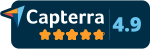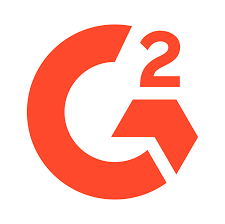Opencart online mağaza ve stok yönetimi
Online Satış ve Stok takibiniz hazır..!
- Giriş
- Başlarken
- Dashboard / Gösterge Paneli
- Örnek senaryo ve süreçler
- Akış
- Ayarlar
- Kategorilerin tanımlanması
- 7.1 “Seçenekler” menüsünde tanımlamalar
- 7.1.1 “Renkler” kategorisi tanımlanması nasıl yapılır
- 7.2 Ürünlerin Tanımlanması
- 7.3 Ürün tanımlarken alt seçeneklerin girilmesi (..seçenek sekmesi)
- Satış yapılması
- Rapor
- CHECKLIST: Stok takibi için sırasıyla yapılması gerekenler
Giriş
Dünyada yaygın olarak kullanılan ve birçok kurum ile entegrasyon yapabilecek şekilde geliştirilmiş online alışveriş altyapısının kullanımı hakkında bilgilere ulaşabilirsiniz. Stok takibi, en çok satılan ürünler, indirim tanımlama, kampanya, pazarlama, satış fiyatlaması gibi birçok özellikleri kullanarak ürünlerinizi takip etmenizi kolaylaştırır.
* Sadece ürünlerinizi tanımlamayı ve stok takibi aşamalarını kullanacağız.
* Online ödeme almanız için (örn. paynet sanal pos) yapılandırmamız gerekir. “paynet” bir ödeme kuruluşudur.
* Tüm modülün detaylı anlatımına ilgili linkten erişebilirsiniz. OpenCart Documentation
Başlarken
Çevrimiçi mağazanızdan satış yapmaya başlamak için OpenCart 'ı kolayca yapılandırabilirsiniz. Yönetici ve Müşteri sayfası olarak ikiye ayrılır. Biz, “stok” takibini yapmak için yönetici sayfasıyla temel ayarlarımızı yapacağız. İleride olası online satış ve kredi kartı ödemeleriyle işlem yapmak istersek bu sistem size altyapıyı oluşturacaktır.
* Yönetici sayfasının sadece stok takibi için ihtiyacımız olan menülerini kullanarak işlemlerimizi tamamlayacağız.
* Detaylı anlatım için ilgili link Getting Started - OpenCart Documentation
Dashboard / Gösterge Paneli
Ana ekrandan tüm modülleri yönetebilirsiniz ayrıca anlık satışı, müşteri sayısını görebilirsiniz. Bunlar kısaca aşağıdaki gibidir.
-
Menüler
-
Satış rakamları, kayıtlı müşteriniz
-
Gelen satış talepleri, onaylanan özet raporlar
-
Sipariş satırından detayları görebilir ve ayarlardan ilgili aksiyonlara ulaşabilirsiniz.
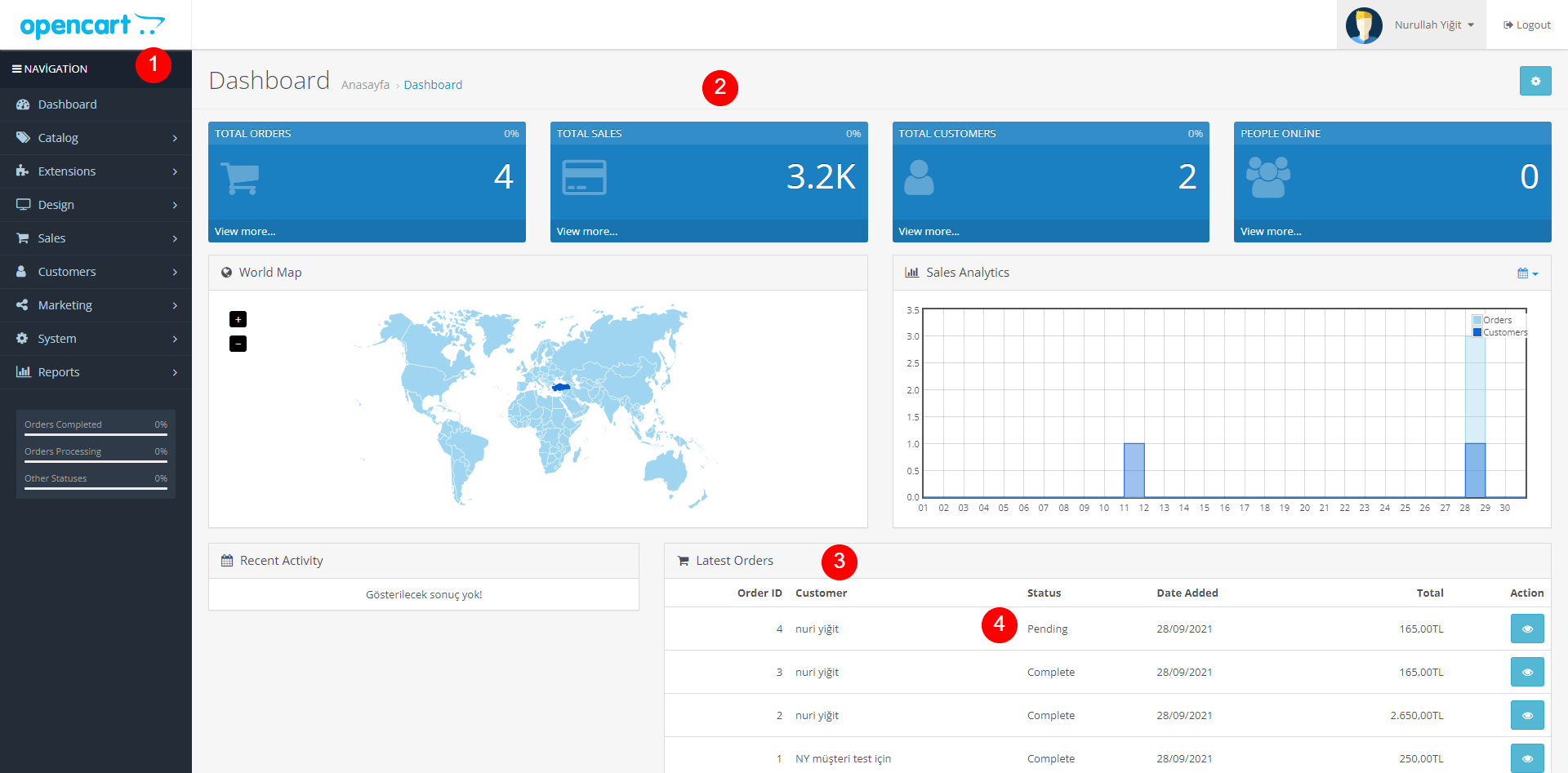
Örnek senaryo ve süreçler
Mağazanın kolay “stok takibi” bölümünü aşağıda bulabilirsiniz. Bu bölümün bazı sekmeleri ve alt maddeleri ileri stok detaylarına (ISBN, ağırlık, paketleme ölçüleri v.b.) yani mağazaya ait olduğundan aşağıda detaylandırılmasa da geniş anlatım linklerine yine bu doküman içerinden ulaşabileceksiniz.
Stok takibi için “Mağaza” tanımlanmalıdır, örneğin adı “SmartClass” olsun. Yer İstanbul, saat, birimler v.b. ayarları yaptınız.
Sonrasında,
“Müzik Aletleri” kategorisinde,
50 TL birim fiyatı,
50 adet Flütü,
3 farklı renkte ve stok adetinde tanımladınız. Stokunuz artık hazır. Satış yaparak stokunuzu artık takip edebilirsiniz. Satılan, her ürün otomatik olarak ayrıca stoktan eksilecektir.
|
Mağaza |
SmartClass |
|---|---|
|
Kategori |
Müzik Aletleri |
|
Ürün |
Flüt |
|
Birim Fiyatı |
50 TL |
|
Adet |
50 adet |
|
Kırmızı |
10 adet |
|
Sarı |
10 adet |
|
Yeşil |
10 adet |
Ürün tanımlama ekranında, renk stokların girilmesi örnek görselidir.
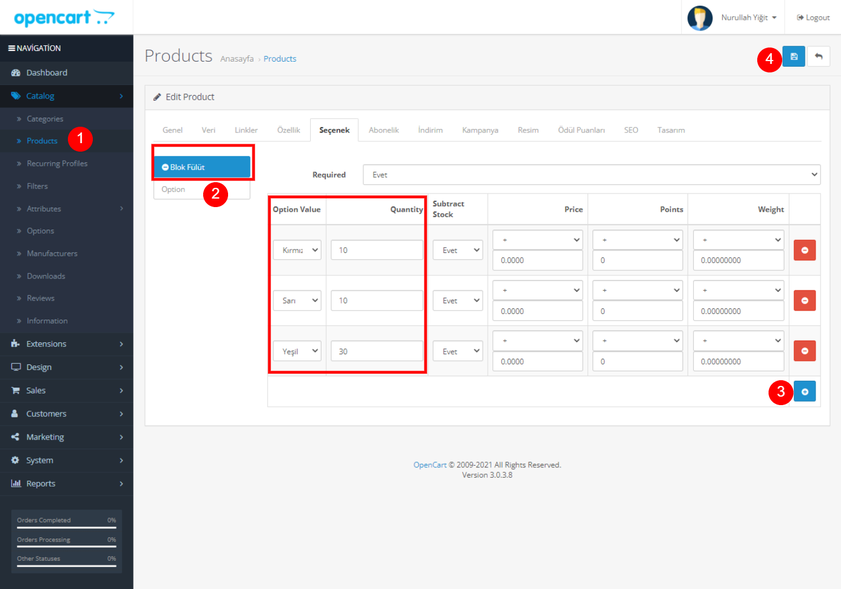
Akış
Diyagrama göre aşamalarımızı gerçekleştireceğiz.
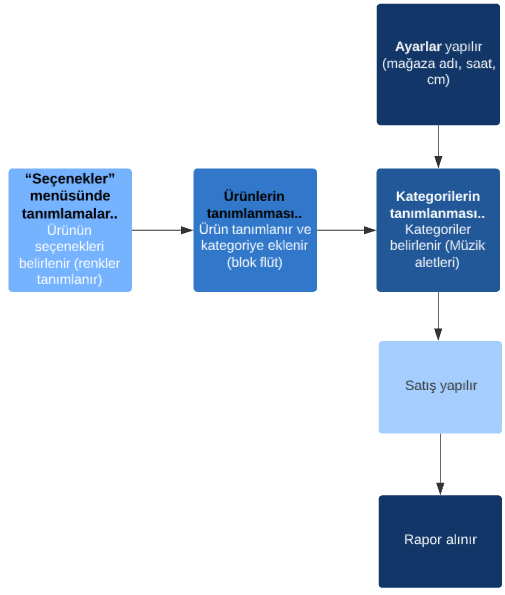
Ayarlar
İlk aşamada yapılacak olan “stok takibi” için bir mağaza adı belirleyerek ayarları aşağıdaki tamamlamak gerekiyor.
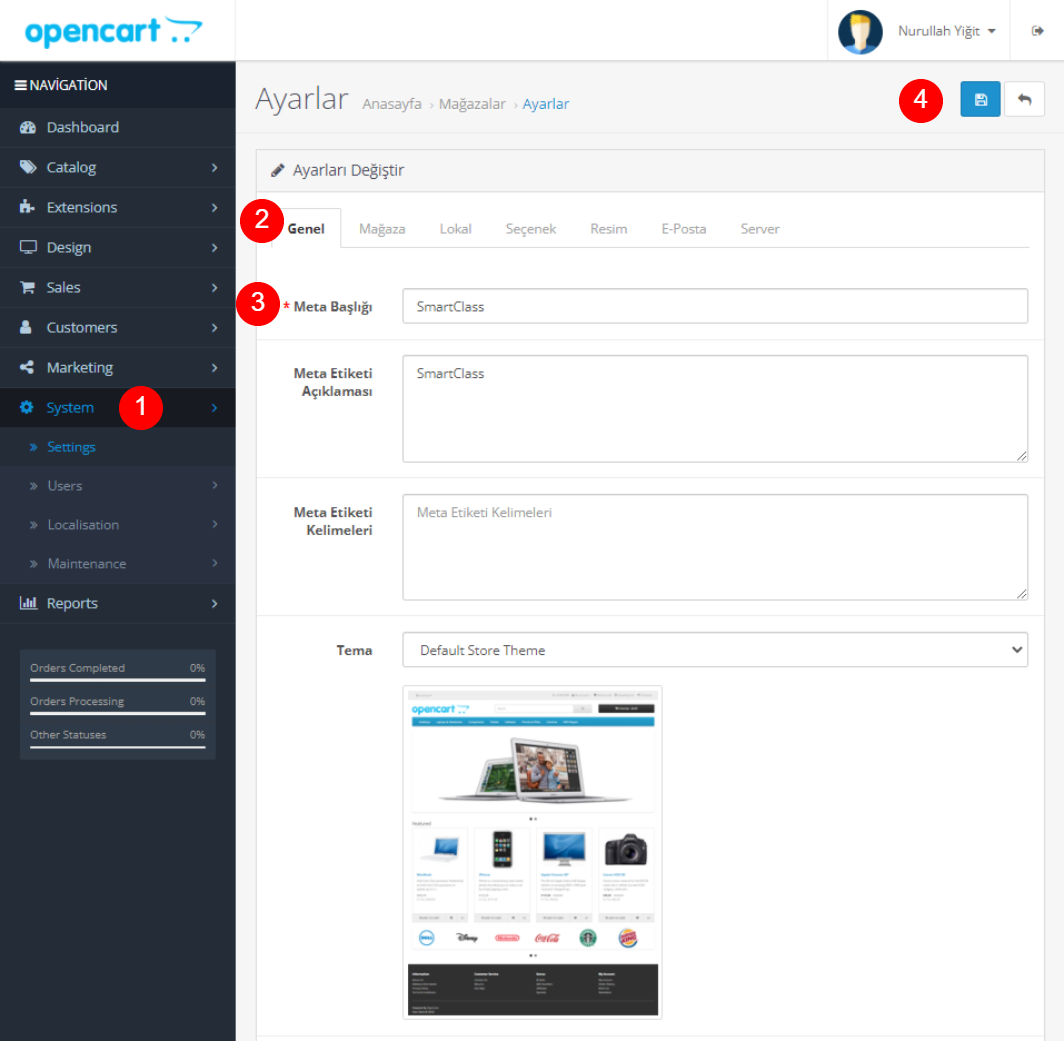
-
Genel: Meta Başlığına, “Tan Sağtürk Akademi” girebilirsiniz.
-
Mağaza: Mağaza adı, mağaza sahibi, adresi, e-posta ve telefon bilgileri girilecek.
-
Resim: Logo ve icon yükleyebilirsiniz.
* OpenCart tarafından gönderilen e-posta bildirimleri için kullanılacak mağaza sahibinin e-postası veya mağazanın genel e-postası.
* Ülke, para birimi, ağırlık gibi bilgileri değiştirebilirsiniz
* (4) nolu adımı tamamlamayı unutmayınız.
* Detaylı anlatım için Settings General - OpenCart Documentation
* Seçenekleri tanımladınız, sonraki aşamaya geçebilirsiniz.
Kategorilerin tanımlanması
Kitaplar, Bale kıyafetleri, Müzik aletleri gibi kategoriler yaratıp, sonrasında içlerine ürünleri ekleyerek Stok ve Satış işlemleri tamamlanır.
* (2) nolu seçim ile kategorinizi tanımlamaya başlayabilir, (3) sonrasında düzenleyebilirsiniz.
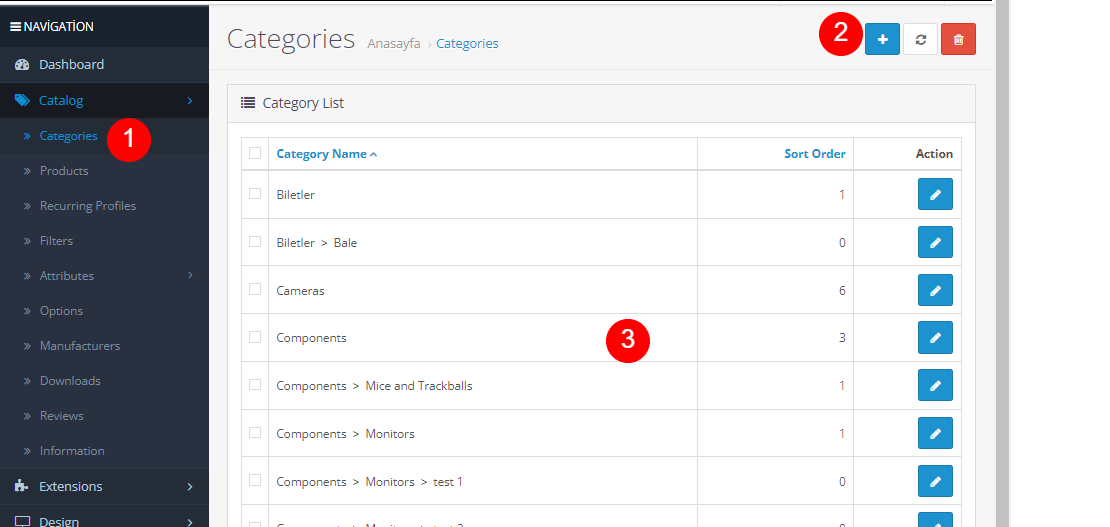
* Sadece aşağıdaki bilgileri girmeniz yeterlidir
-
Genel:
-
Kategori adı : Müzik Aletleri
-
Meta veri: Müzik Aletleri
-
-
Veri: Kategoriye uygun bir resim ekleyiniz. (Tercihen)
|
* Açıklama alanlarını online mağaza kullanımına hazırlık için doldurmanızı tavsiye ederiz. * Detaylı anlatım için Category General - OpenCart Documentation * "Kategori" tanımlanmış oldu. Sonraki aşamaya geçebilirsiniz. |
“Seçenekler” menüsünde tanımlamalar
Bu alanda beden, renk, boyut gibi tanımlamalarını bir kere yapıyorsunuz. Aşağıdaki örnekte kategori başlığı “Renkler” olarak belirleyebilirsiniz, altında ise sarı, kırmızı, yeşil, pembe, mavi gibi ihtiyaç sayınıza göre ekleyerek olarak tanımlamaları yapıyorsunuz.
Tanımlama sonrasında ise yeni bir ürün tanımlarken, tekrar tekrar renk tanımlaması yapmayacağız fakat kolayca renk seçebileceğiz. (Aşağıda detaylı anlatılacaktır)
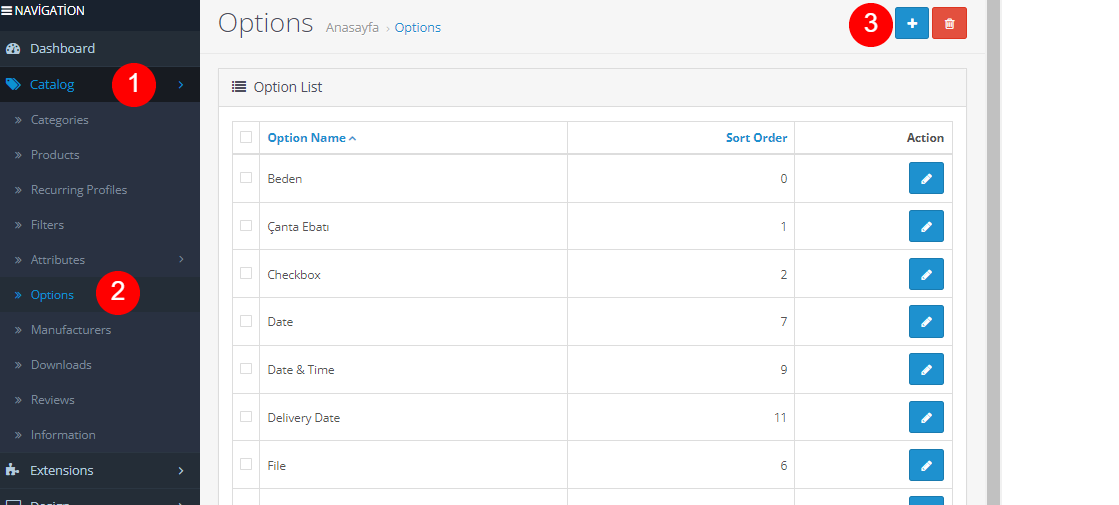
“Renkler” kategorisi tanımlanması nasıl yapılır
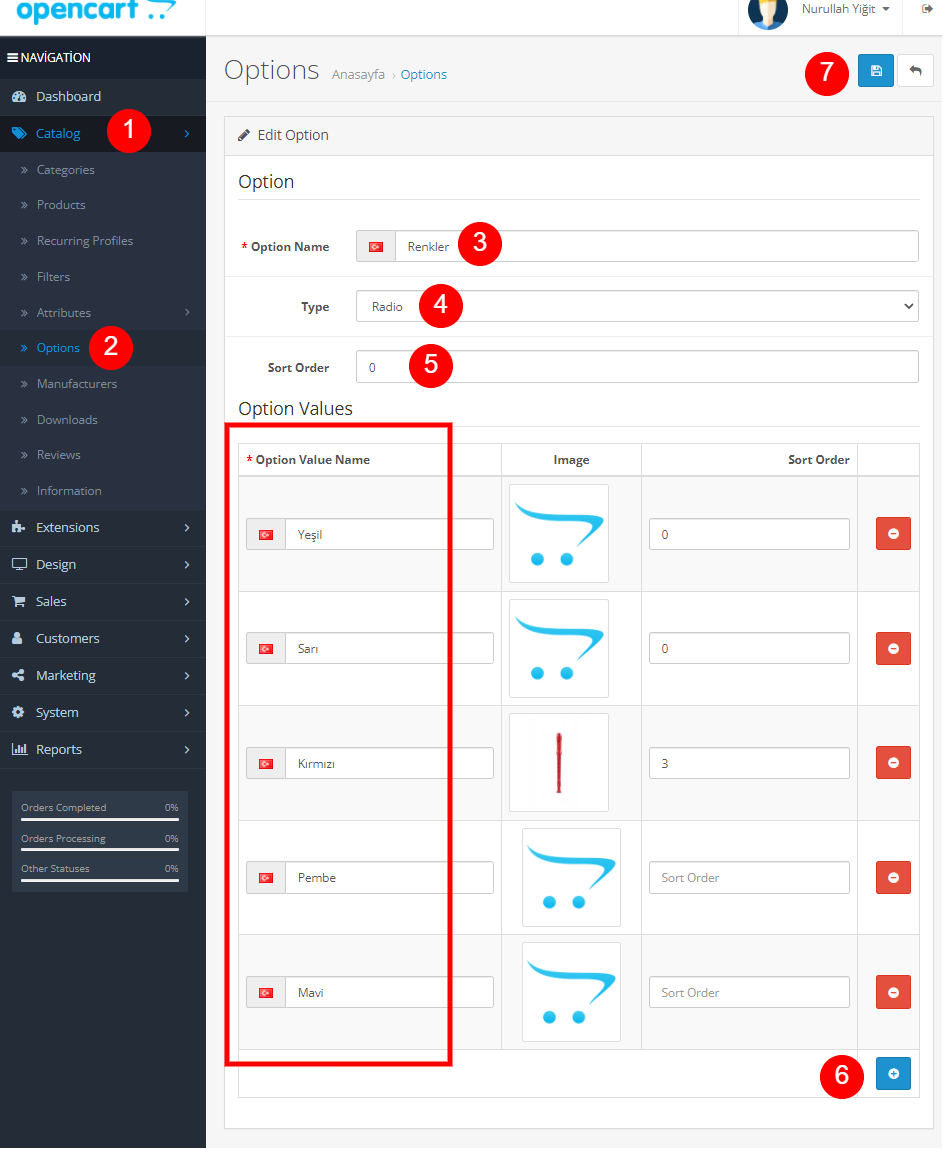 renkler kategorisi tanımı
renkler kategorisi tanımı
Bir kere bu şablonu tanımladığınızda artık “yeni ürün” tanımlarken bu seçeneği her zaman kullanabileceksiniz.
İşlemlerinizi sırasıyla gerçekleştirebilirsiniz.
(3) “Renkler” yazalım
Bu örnekte (4) “radio” seçeceğiz.
(5) boş bırakılabilir,
|
* Bu seçenek, üst sırada görünmesini sağlar. Eğer ürün tanımlarken birden fazla seçenek kullanırsanız (beden, renk) o zaman 1 yazarsanız beden üstte olur, renklere 2 yazarsanız bedenin altında görünür. |
(6) renklerinizi ( + ) seçebilirsiniz
* “Renkler” adı yerine “Blok Flüt” diyerek daha kısıtlı bir tanım da yapılabilir.
Aşağıdaki resimde radio buton ile seçim tercih edilirse örneği ve müşterilere açarsanız mağazada nasıl göreceklerini bulabilirsiniz.
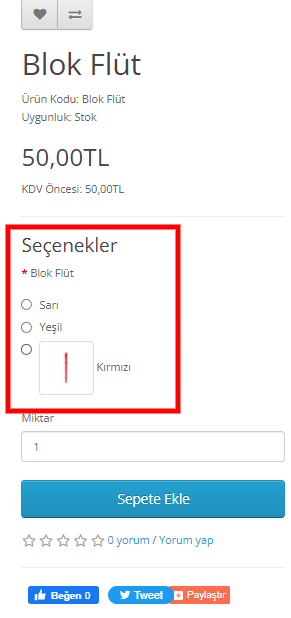
* Seçenekleri tanımladınız, sonraki aşamaya geçebilirsiniz
Ürünlerin Tanımlanması
Stoklarınızda olacak 50 adetlik bir flüt tanımlaması yapabilirsiniz. (1 ve 2 seçilir)
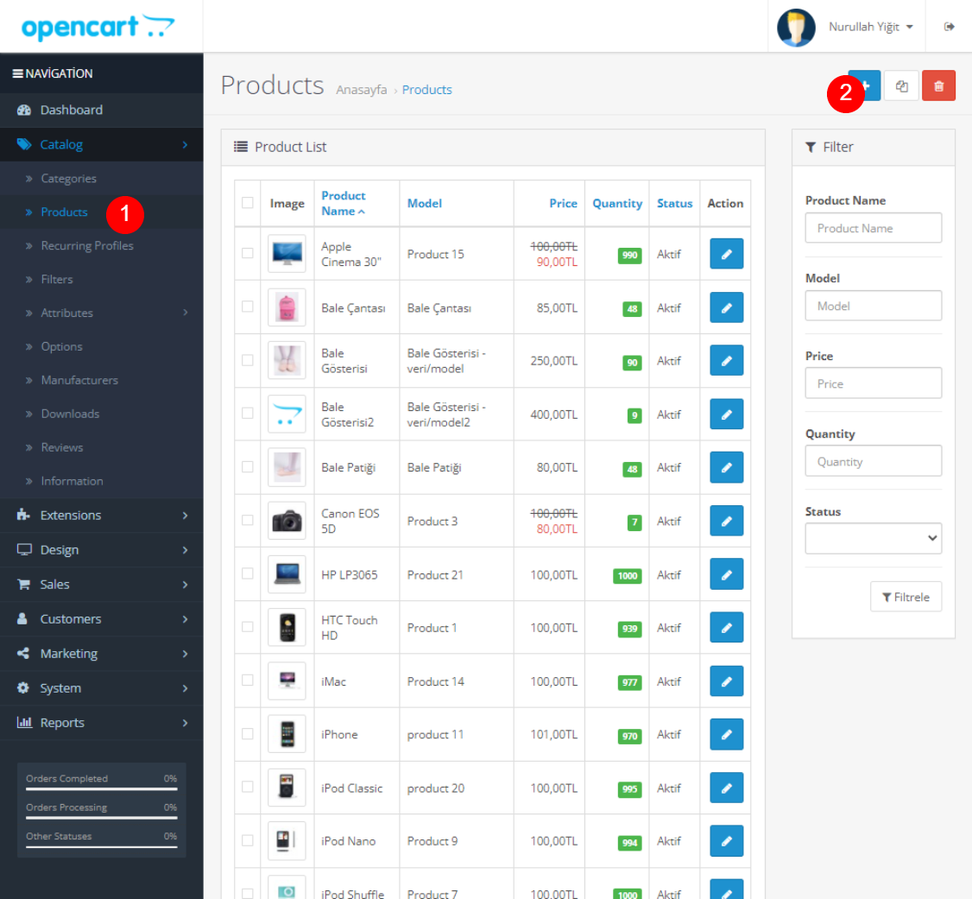
Düzenlenecek alanlar,
-
Genel:
-
Ürün adı : Blok Flüt
-
Meta veri : Blok Flüt
-
-
Veri:
-
Model: Blok Flüt
-
Fiyat / Price: 50
-
Miktar / Quantity: 50
-
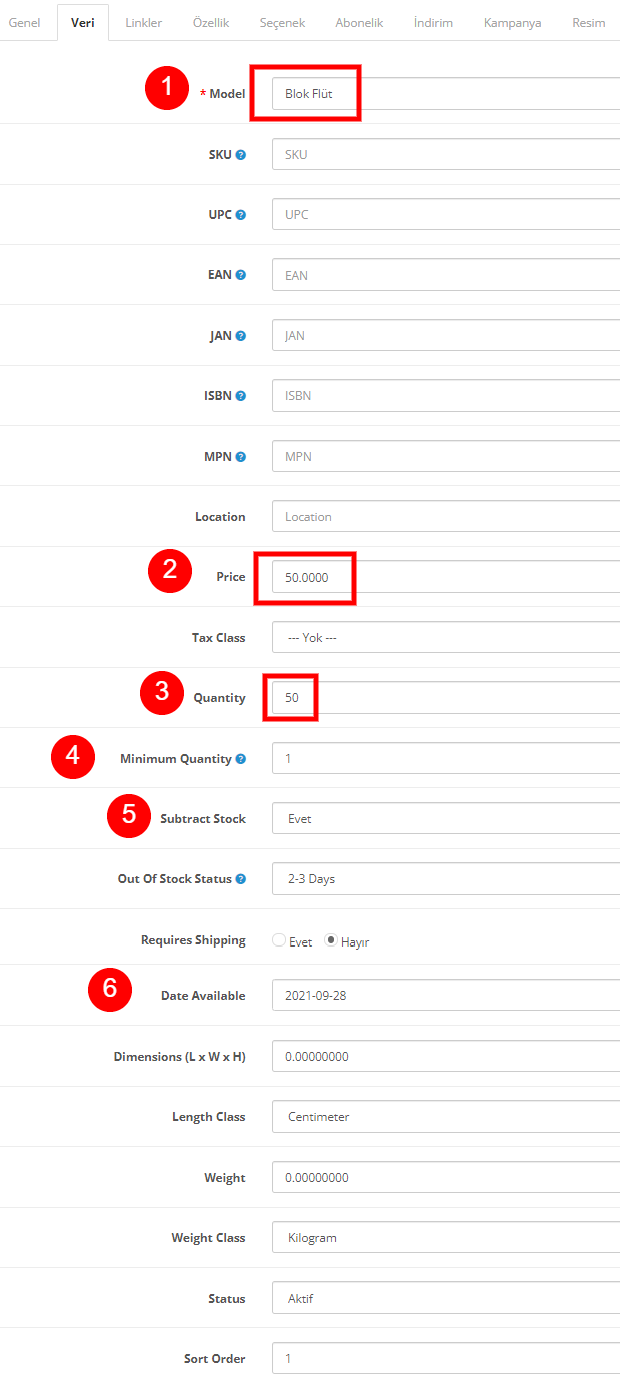
-
(2) satış fiyatınızı giriyorsunuz
-
(3) mevcut stok adediniz girilir
-
(4) eğer 3 yazarsanız, müşteri mağazadan o adedin altında alamaz.!
-
(5) stok, ürün satıldıkça azalır veya azalamaz yani sabit kalır.
-
(6) hangi tarihte mağazada satışta görünmesini belirlersiniz.
Sonrasındaki tabloda,
-
Link: Kategorilerden örneğin “Müzik Aletlerini” seçiniz. Ürününüz artık bu kategori altında görünüyor olacaktır.
-
Seçenek: Bu alanın ürünler > seçenekler alanından ilk olarak tanımlanması gerekiyor. Biz yukarıda Blok Flüt olarak daha önce tanımladığımızdan seçiyoruz. Hemen aşağıda detaylandırıyoruz.
|
* Örneğin, flüt 3 farklı renkte satılmasını isterseniz renkleri önceden seçenekler menüsünden tanımlamanız gerekir. Böylece ayrı ürünler için, yine ürün sayfanızdan tekrar tekrar girmemiş olursunuz. Opencart online mağaza ve stok yönetimi | Seçeneklerin-tanımlanması |
Ürün tanımlarken alt seçeneklerin girilmesi (..seçenek sekmesi)
Adı “Renkler” olan beş renk tanımlamıştık. Fakat renk stok adedini girmedik. İsterseniz, belirlediğiniz ana fiyatınız olan 50 TL ek olarak kırmızı flütlerimiz de 5 TL derseniz, toplam 55 TL 'ye satılabilir.
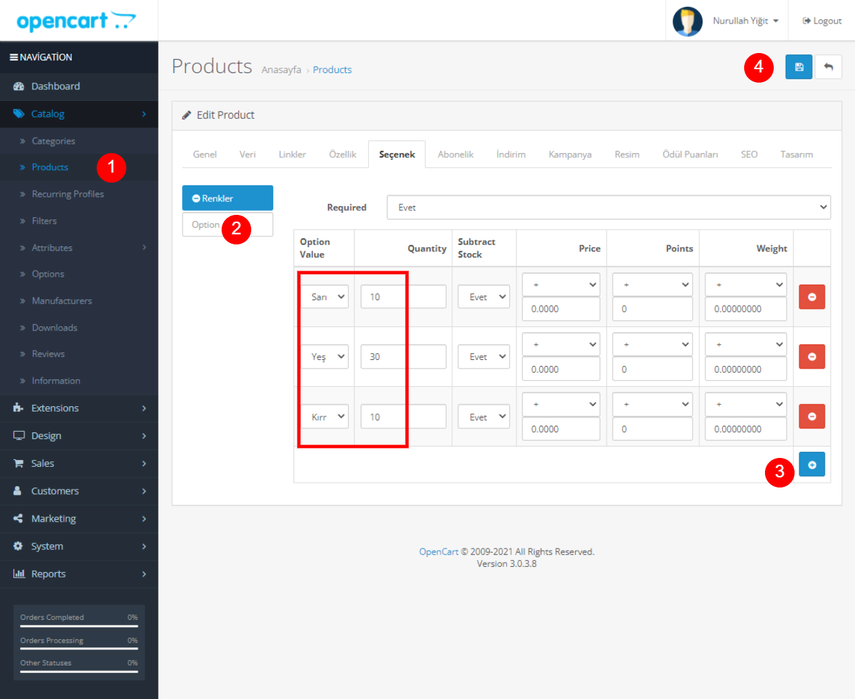
|
(2) nolu seçenek;
|
(2) “Renkler” seçilir. (3) ile renk seçenekleri eklenir
Stok adedi girilir. (Kırmızıdan 10 tane varsa, 10 giriniz)
Satıldıkça ana stoktan düşsün mü (varsayılan olarak, “evet” gelir)
Varsayılan 0 TL kalabilir fakat fiyat girilebilir. (ana fiyata satarken ekler. Yani ürün 50 TL ise, üstüne renk farkını ekler)
(4) kayıt edilir.
|
* İlk tanımlanan ürün stokunuz Blok Flüt 50 adetti, örneğin satışlar yaptınız ve ürün 30 adete düştü. Ürünün içerisine girip renk stokundan kırmızıyı 40 adet yazdınız. Manuel arttırıp/azaltmanız ana stok rakamını değiştirmez. Çünkü ana ürün sattıkça azalmaya devam ediyordu. Ürününün ana ekranından girip stokunuzu 70 adet olarak güncelleyiniz. * Detaylı anlatım için Options - OpenCart Documentation * Ürünü tanımladınız. Sonraki aşamaya geçebilirsiniz. |
Satış yapılması
|
* Satış için, Müşteriniz eklenmelidir. Bu kullanıcı sistemi yöneten admin/yönetici değil, müşteridir. Bunun nedeni satış işlemini yönetici olarak kendimizin yapmamızı istememizdir. Online mağaza açık olsaydı, kaydını müşteri gerçekleştirecekti. Customers / Müşteriler > Müşteriler > Genel ve Adres, bilgilerini bir kere girmeniz yeterlidir. Böylece artık sadece bu kullanıcı aşağıdaki satış adımında seçerek 1 dk satışları gerçekleştirebilirsiniz. |
Satışı admin / yönetici olarak yapacağız. Böylece stoktan ürünü düşürebileceğiz. Örnek ürünümüz 50 adetlik, Blok Flüt 'ü kullanacağız.
* Eğer online mağazayı müşterilerinize açarsanız, sadece ödemeniz geldiyse onay vermeniz yeterli olacaktır.
(3) seçilerek başlayabilirsiniz.
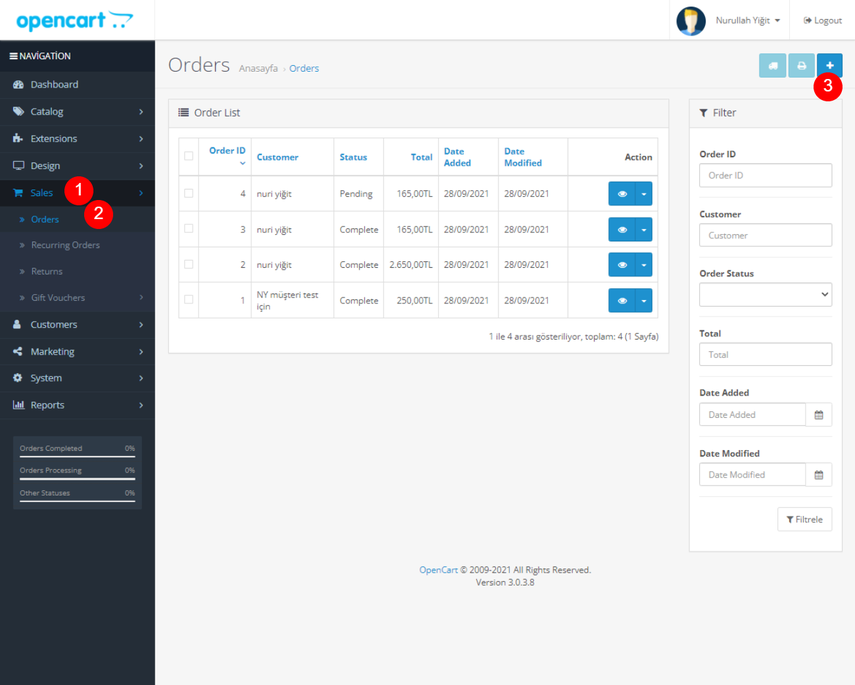
Sonrasında aşağıda (4) müşteri seçilir. Daha önce girdiğiniz için tüm bilgiler karşınıza gelecektir. Kendiniz manuel bir müşteri bilgisi girerseniz müşteriler sayfasına maalesef kaydedilmeyecektir. Sadece o kişi için satış kaydı girmiş olacaksınız.
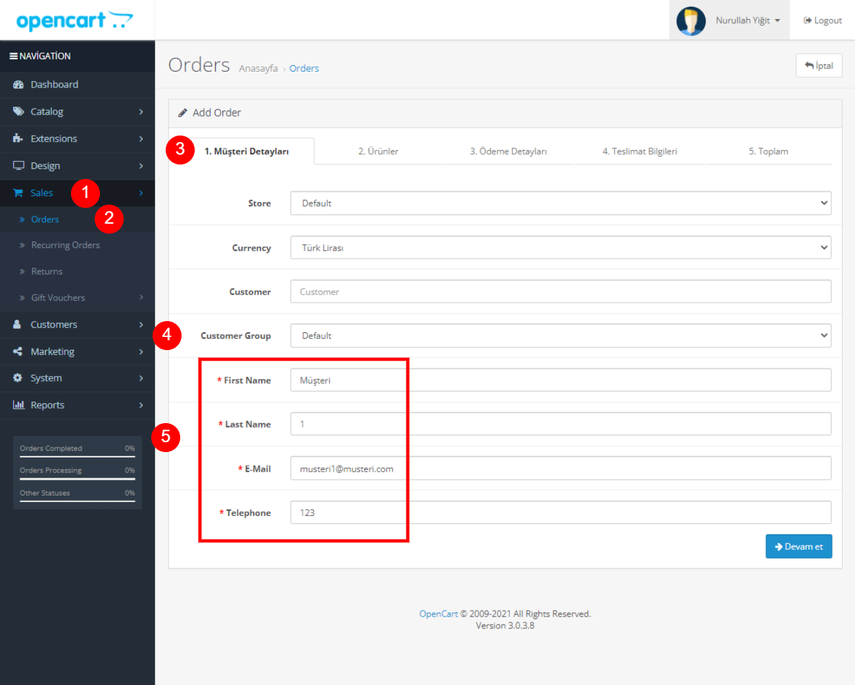
Ürünlerden (2, 3, 4) seçilir ve (5) ile eklenir.
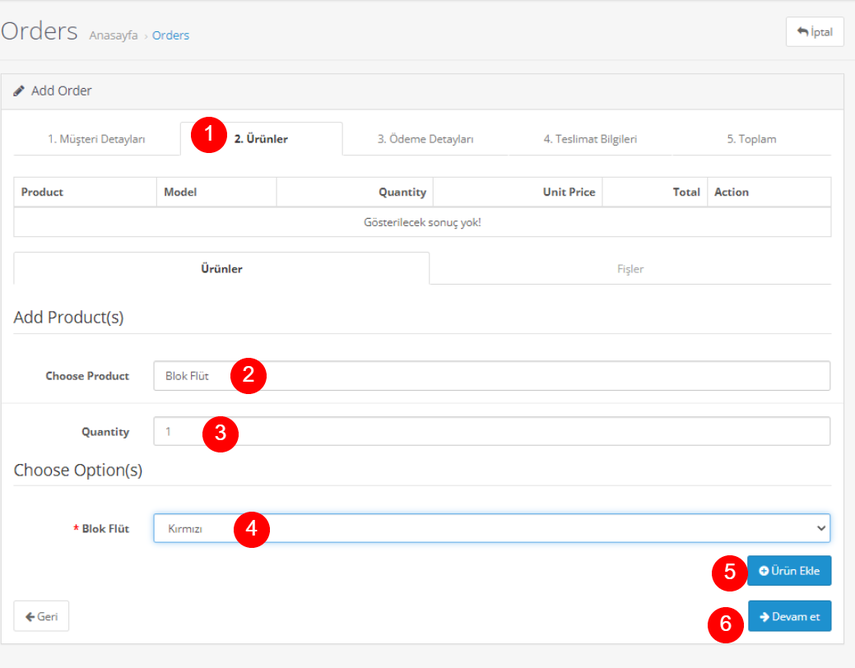
(Tab 4) Ödeme detaylarının zorunlu alanları girilir.
(Tab 5) Toplamda ise “ödeme metodu” seçilir, uygulanır ve kaydedilerek satış tamamlanır.
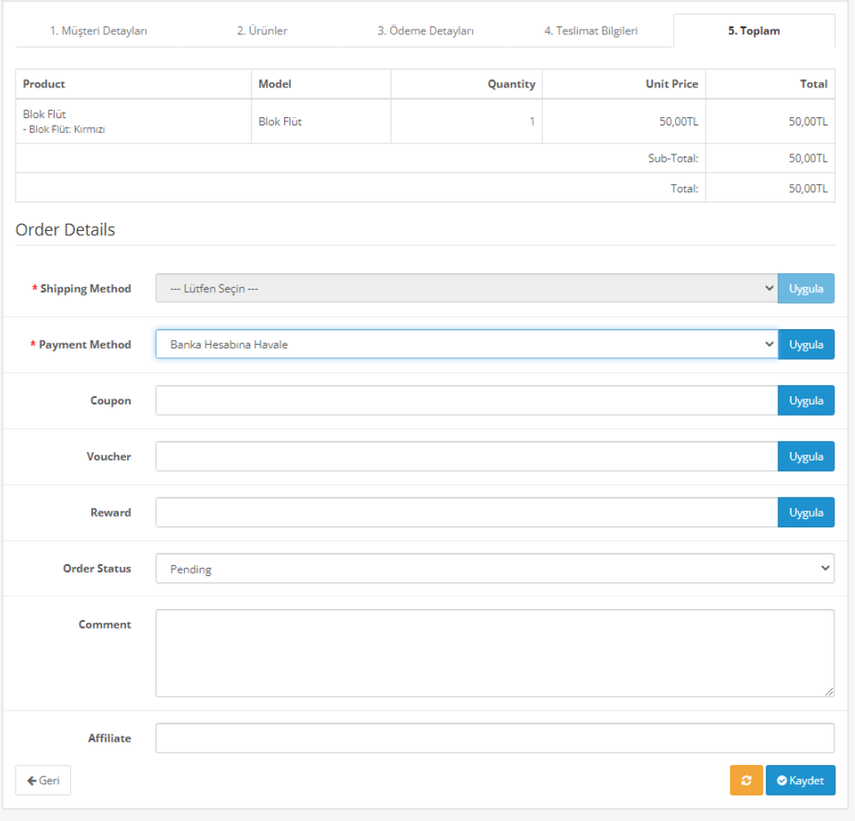
Satışı, pending/bekleme statüsünde görünüyor ise complete / tamamlandı 'ya alarak işlemi bitirebilirsiniz.
* Satış yapıldı. Stoktan da düştü. Sonraki aşamaya geçebilirsiniz.
Rapor
Stok alanından adetin (49) a düştüğünü gözlemleyiniz. (Katalog > Ürünler)
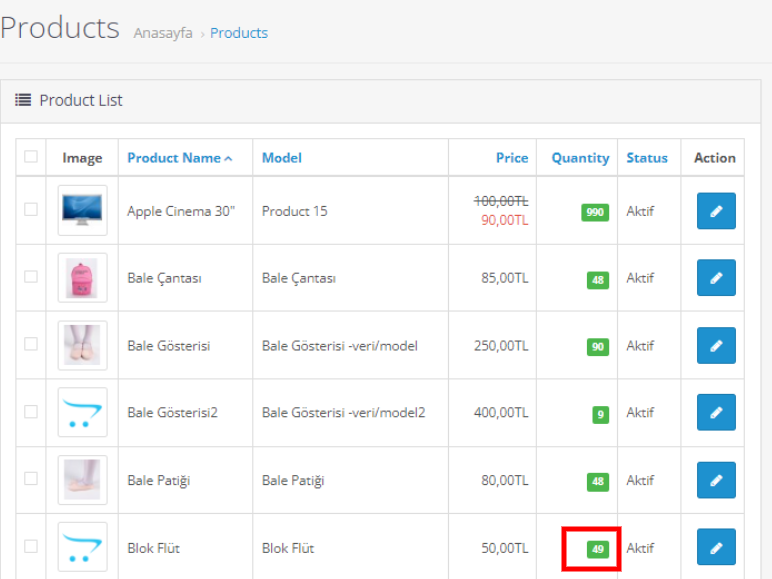
* Stok raporlamanız bitmiştir.
CHECKLIST: Stok takibi için sırasıyla yapılması gerekenler
Makaleler Posted at: 05/30/2022